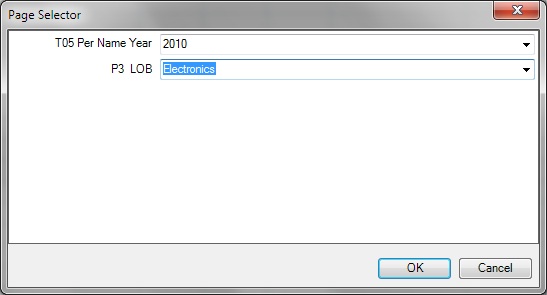ページ・プロンプトの操作
ページ・プロンプトを使用すると、挿入されたビューの内容を決定する基準を指定できます。 Oracle Smart View for Officeは、ページ・プロンプトとプロンプトの両方をサポートします。 「プロンプトの操作」も参照してください。
Smart Viewの「ページ・プロンプト」は、Oracle Business Intelligence Enterprise Editionの表示プロンプトと同じです。 ビュー・プロンプトは、分析内の個々のビューで指定されます。 Smart Viewは、表プロンプト、グラフ・プロンプト、ゲージ・プロンプトをOracle BI EEでサポートしています。これらのタイプのプロンプトは、Smart Viewのページ・プロンプトと呼ばれます。
ページ・プロンプトは、分析内の個々のビューによって異なる場合があります。 分析内の個々の表ビューには、年に設定されたページ・プロンプトがあり、同じ分析内のピボット表ビューには、ライン・ビジネス上にページ・プロンプトが設定されている場合があります。
最初にページ・プロンプトを含むビューを挿入すると、ビュー・ステートがデフォルトで選択されます。 たとえば、分析中の特定のビューで年のプロンプトが指定され、2010年、2011年、および2012年のいずれかを選択できる場合は、挿入時にプロンプトが表示されません。 代わりに、ビューのデフォルト状態が挿入されます。 例えば、利用可能な年のリストの最初の年として、2010年のデータが自動的に挿入されます。 その後、ページ・プロンプトを編集して、このビューに表示する別の年のデータを選択することができます。
挿入またはコピーして貼り付けたビューのページ・プロンプトを編集することができます。
ページ・プロンプトを編集するには: